戴尔灵越笔记本如何用U盘重装win10系统?戴尔旗下的笔记本电脑种类繁多,面对用户的各种需求都能轻易满足,处理能力也高,深受用户的喜爱。那你知道如何给戴尔灵越笔记本电脑重装win10系统吗?教程会告诉你详细答案。
一、准备工作
1.准备一个8G以上的U盘,参考教程制作韩博士启动盘:韩博士U盘启动盘制作图文教程
2.备份好系统盘的重要文件并查询电脑启动热键。
二、设置电脑U盘启动
将U盘启动盘插入电脑,重启后出现启动界面时不断按下启动热键,使用方向键选择U盘选项回车设置电脑为U盘启动。

三、进入PE系统
电脑会弹出以下界面,直接使用方向键选择第一项回车进入。
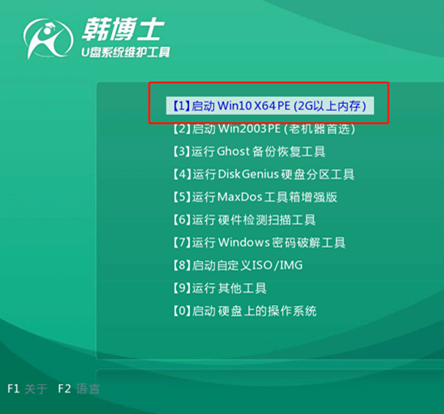
四、选择文件安装
成功进入PE系统后,直接选择U盘中的win10系统文件并点击安装。
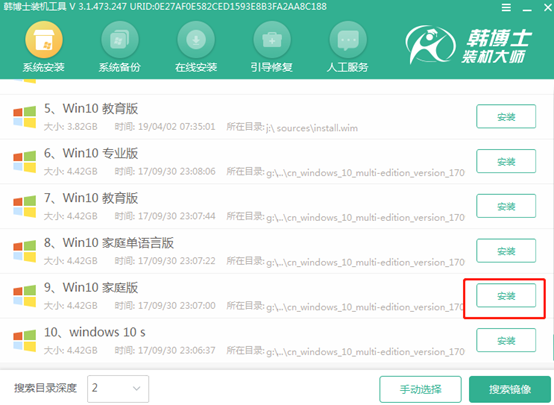
韩博士开始自动安装win10系统,全程无需手动操作,最后拔出U盘并重启电脑。
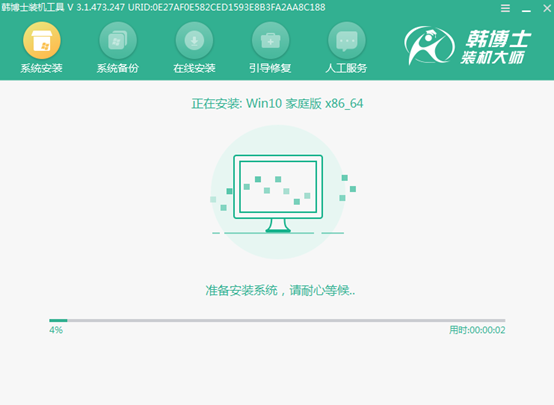
五、安装结束
等待多次重启部署后,电脑直接进入重装完成后的win10桌面。
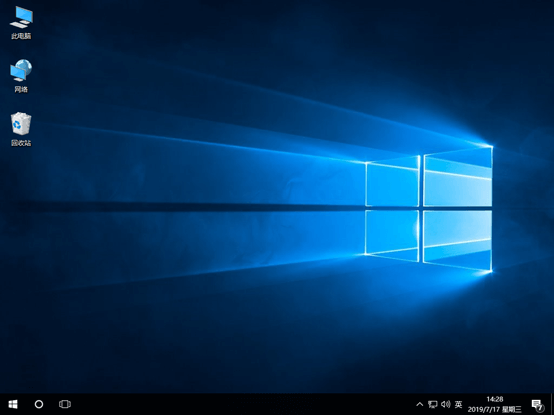
关于戴尔灵越笔记本如何使用U盘重装win10系统的详细步骤小编就为大家介绍到这里了,更多精彩内容请大家关注韩博士网站。

